0x80240009 Windows Update-Fehler: So beheben Sie ihn
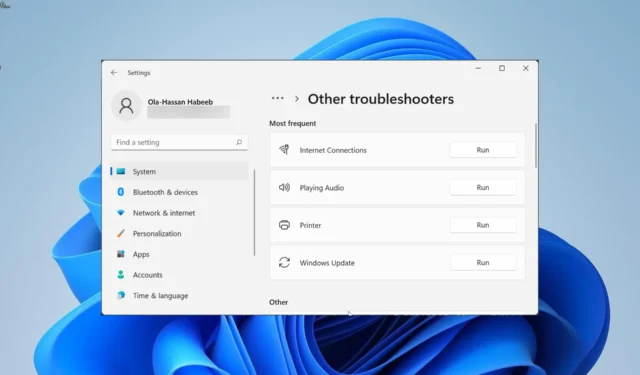
Der Fehler 0x80240009 ist einer der vielen frustrierenden Update-Fehler, die Windows-PCs plagen . Dies weist darauf hin, dass möglicherweise ein anderer Prozess ausgeführt wird, der Konflikte mit dem Aktualisierungsprozess verursacht.
Dies verhindert, dass das Update durchgeführt wird. Wenn dieses Problem auch bei Ihnen auftritt, helfen Ihnen die Lösungen in diesem Handbuch dabei, es schnell zu beheben.
Warum erhalte ich den Fehler 0x80240009?
Nachfolgend sind einige der potenziellen Faktoren aufgeführt, die den Fehler 0x80240009 verursachen können:
- Beschädigter Update-Cache : Manchmal kann dieses Problem auf einen fehlerhaften oder beschädigten Windows-Update-Cache zurückzuführen sein. Die Lösung hierfür besteht darin, die Dateien zu löschen und einige Prozesse neu zu starten.
- Antiviren-Interferenz : Manchmal kann dieser Fehlercode auftreten, weil Ihre Antivirensoftware das Update blockiert. Hier müssen Sie die Sicherheitssoftware vorübergehend deaktivieren.
- Fehlerhafte Systemdateien : In einigen Fällen kann dieses Problem auf beschädigte oder fehlende Systemdateien zurückzuführen sein. Sie müssen diese Dateien reparieren, um dieses Problem zu beheben.
Wie kann ich den Windows-Update-Fehler 0x80240009 beheben?
1. Leeren Sie den Windows-Update-Cache
- Drücken Sie die Windows Taste + R , geben Sie cmd ein und wählen Sie unter der Eingabeaufforderung „Als Administrator ausführen“ aus.
- Geben Sie nun die folgenden Befehle ein und drücken Sie Enter nach jedem:
Net stop bitsNet stop wuauservNet stop appidsvcNet stop cryptsvcDel %ALLUSERSPROFILE%\Microsoft\Network\Downloader\qmgr*.dat /QDel "%HOMEDRIVE%\Users\All Users\Microsoft\Network\Downloader\qmgr*.dat"/QDel %WINDIR%\SoftwareDistribution\*.* /s /QNet start bitsNet start wuauservNet start appidsvcNet start cryptsvc - Warten Sie abschließend, bis die Ausführung des Befehls abgeschlossen ist, und versuchen Sie die Aktualisierung erneut.
Der Update-Fehler 0x80240009 wird häufig durch einen beschädigten Update-Cache verursacht. Sie können dies beheben, indem Sie die fehlerhaften Dateien löschen und Ihrem PC erlauben, eine neue zu erstellen.
2. Systemdateien reparieren
- Drücken Sie die Windows Taste, geben Sie cmd ein und wählen Sie unter „Eingabeaufforderung“ die Option „Als Administrator ausführen“ aus.
- Geben Sie den folgenden Befehl ein und drücken Sie Enter :
sfc /scannow - Warten Sie abschließend, bis die Ausführung des Befehls abgeschlossen ist, und starten Sie Ihren PC neu.
Dieses Problem kann manchmal auf Probleme mit Ihren Systemdateien zurückzuführen sein. In diesem Fall sollte die Wiederherstellung dieser Dateien ausreichen.
Um die Arbeit einfacher und schneller zu machen, empfehlen wir die Verwendung eines speziellen Tools namens Fortect. Diese praktische Software stellt alle defekten, fehlenden oder fehlerhaften Systemdateien mit nur wenigen Mausklicks wieder her.
⇒ Holen Sie sich Fortect
3. Deaktivieren Sie Antivirus
- Drücken Sie die Windows Taste + S , geben Sie Virus ein und klicken Sie auf Viren- und Bedrohungsschutz .
- Klicken Sie auf den Link Einstellungen verwalten .
- Zum Schluss schieben Sie den Schalter für den Echtzeitschutz nach hinten, um ihn zu deaktivieren.
Einige Benutzer haben sich darüber beschwert, dass der Update-Fehler 0x80240009 durch Störungen ihres Antivirenprogramms verursacht wurde. Der schnellste Weg, dies zu umgehen, besteht darin, das Antivirenprogramm vorübergehend zu deaktivieren.
Wenn Sie ein Antivirenprogramm eines Drittanbieters verwenden, können Sie mit der rechten Maustaste auf das Symbol in der Taskleiste klicken und „Deaktivieren“ oder die entsprechende Option auswählen.
4. Führen Sie die Windows Update-Problembehandlung aus
- Drücken Sie die Windows Taste + I und wählen Sie im rechten Bereich Fehlerbehebung aus.
- Klicken Sie auf der nächsten Seite auf Andere Fehlerbehebungen .
- Klicken Sie abschließend auf die Schaltfläche „Ausführen“ vor der Option „Windows Update“.
Manchmal kann es aufgrund kleinerer Störungen beim Update-Vorgang zu der Fehlermeldung 0x80240009 kommen. Die Lösung besteht darin, die Problembehandlung für Windows Update auszuführen, die Ihnen beim Neustart der erforderlichen Prozesse hilft.
5. Löschen Sie den Update-Downloadpfad
- Drücken Sie die Windows Taste + R , geben Sie regedit ein und klicken Sie auf OK .
- Navigieren Sie nun zum Pfad unten im linken Bereich:
HKEY_LOCAL_MACHINE\SOFTWARE\Policies\Microsoft\Windows\WindowsUpdate - Suchen Sie als Nächstes die Optionen WUServer und WIStatusServer im rechten Bereich. Wenn diese beiden Optionen nicht verfügbar sind, funktioniert diese Lösung für Sie nicht.
- Klicken Sie abschließend mit der rechten Maustaste auf jeden einzelnen Eintrag und wählen Sie die Option „Löschen“ .
Manchmal können Sie den Windows-Update-Fehler 0x80240009 möglicherweise beheben, indem Sie den Update-Downloadpfad löschen. Dadurch sollten alle potenziellen Fehler behoben werden, die das Problem verursachen können.
Teilen Sie uns gerne in den Kommentaren unten mit, welche Lösung Ihnen bei der Behebung dieses Problems geholfen hat.



Schreibe einen Kommentar